Ajang Berita - Panduan praktis: cara cek kecepatan internet dengan Speedtest. Cara cek kecepatan internet di semua perangkat, mudah dan cepat.
Panduan Praktis: Cara Cek Kecepatan Internet dengan Speedtest
Internet merupakan salah satu kebutuhan penting dalam kehidupan sehari-hari. Baik untuk pekerjaan, hiburan, atau komunikasi, memiliki koneksi internet yang cepat dan stabil sangatlah penting.
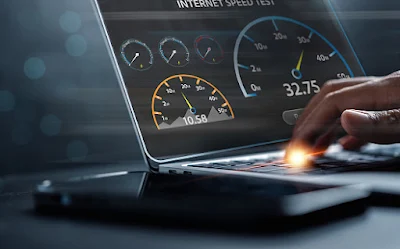 |
| Panduan praktis: cara cek kecepatan internet dengan Speedtest |
Salah satu cara untuk memeriksa kecepatan internet yang Anda gunakan adalah dengan menggunakan aplikasi Speedtest.
Dalam artikel ini, kami akan memberikan panduan praktis mengenai cara menggunakan Speedtest untuk mengukur kecepatan internet Anda.
Mengunduh dan Menginstal Aplikasi Speedtest
Langkah pertama dalam menggunakan Speedtest adalah mengunduh dan menginstal aplikasinya. Speedtest tersedia di berbagai platform, termasuk Android, iOS, dan desktop.
Berikut adalah langkah-langkahnya:
- Untuk pengguna Android, buka Google Play Store. Untuk pengguna iOS, buka App Store. Untuk pengguna desktop, buka situs web resmi Speedtest (www.speedtest.net).
- Cari aplikasi Speedtest dengan menggunakan fitur pencarian di toko aplikasi atau di situs web Speedtest.
- Setelah menemukan aplikasi Speedtest, ketuk atau klik tombol "Unduh" atau "Install" untuk memulai proses pengunduhan dan instalasi.
- Tunggu hingga proses unduhan dan instalasi selesai. Setelah itu, Anda siap untuk mengukur kecepatan internet menggunakan Speedtest.
Langkah-langkah Penggunaan Speedtest untuk Mengukur Kecepatan Internet
Setelah mengunduh dan menginstal Speedtest, Anda dapat mengikuti langkah-langkah berikut untuk mengukur kecepatan internet Anda:
- Buka aplikasi Speedtest yang telah diunduh dan diinstal.
- Ketuk tombol "Mulai Uji" atau "Start Test" untuk memulai pengukuran kecepatan internet. Speedtest akan secara otomatis memulai pengukuran dan menampilkan grafik yang menunjukkan kecepatan unduh (download) dan kecepatan unggah (upload) saat ini.
- Tunggu beberapa saat hingga pengukuran selesai. Proses ini akan memakan waktu sekitar 30 detik hingga 1 menit, tergantung pada kecepatan internet Anda.
- Setelah pengukuran selesai, Speedtest akan menampilkan hasilnya. Anda akan melihat kecepatan unduh (download), kecepatan unggah (upload), dan juga ping (latency) yang menunjukkan waktu respons dari server.
- Anda juga dapat melihat grafik sejarah kecepatan internet Anda di bagian bawah layar untuk melihat perubahan kecepatan dari waktu ke waktu.
Membaca dan Memahami Hasil Pengukuran Kecepatan Internet dengan Speedtest
Setelah melihat hasil pengukuran kecepatan internet dengan Speedtest, Anda perlu memahami apa yang ditampilkan oleh aplikasi tersebut.
Berikut adalah beberapa informasi yang perlu Anda perhatikan:
- Kecepatan Unduh (Download Speed)Menunjukkan seberapa cepat Anda dapat mengunduh data dari server. Biasanya diukur dalam megabit per detik (Mbps). Semakin tinggi angka ini, semakin cepat koneksi internet Anda.
- Kecepatan Unggah (Upload Speed)Menunjukkan seberapa cepat Anda dapat mengunggah data ke server. Seperti kecepatan unduh, kecepatan unggah juga diukur dalam megabit per detik (Mbps). Kecepatan unggah yang tinggi sangat penting jika Anda sering mengunggah file ke cloud atau mengirim email dengan lampiran besar.
- Ping (Latency)Merupakan waktu yang dibutuhkan oleh paket data untuk melakukan perjalanan dari perangkat Anda ke server dan kembali. Dinyatakan dalam milidetik (ms). Semakin rendah angka ping, semakin responsif koneksi internet Anda. Ping yang rendah penting untuk kegiatan seperti bermain game online atau melakukan panggilan video.
- ServerSpeedtest akan menampilkan server yang digunakan untuk pengukuran kecepatan internet Anda. Jarak fisik antara server dan lokasi Anda dapat mempengaruhi hasil pengukuran. Pastikan server yang dipilih berada dalam jarak yang wajar untuk mendapatkan hasil yang akurat.
- Grafik SejarahSpeedtest juga menyediakan grafik yang menunjukkan perubahan kecepatan internet Anda dari waktu ke waktu. Anda dapat melihat apakah ada fluktuasi atau perubahan signifikan dalam kecepatan internet Anda.
Cara Cek Kecepatan Internet di Semua Perangkat, Mudah dan Cepat
Cara yang mudah dan cepat untuk memeriksa kecepatan internet di semua perangkat adalah dengan menggunakan beberapa metode berikut.
Pertama, Anda dapat masuk ke menu "Jaringan dan Internet" di laptop Anda yang terletak di panel kontrol, kemudian pilih "Jaringan dan Pusat Berbagi" dan klik nama Wifi Anda.
Ini akan membuka jendela status Wi-Fi yang menampilkan berbagai informasi tentang koneksi antara laptop dan router Anda.
Tes Kecepatan Wifi Online
Selain itu, Anda juga dapat menggunakan tes kecepatan Wifi online seperti speedtest.net atau fast.com.
Anda cukup mengklik tombol di situs web tersebut dan alat uji kecepatan akan memberikan informasi tentang kecepatan unggah, kecepatan unduh, dan kecepatan ping Anda.
Kecepatan ping penting untuk game online, sementara kecepatan unggah dan unduh penting untuk penelusuran web, streaming video, dan pengiriman email.
Kecepatan internet diukur dalam megabit per detik (Mbps). Untuk aktivitas sehari-hari seperti penjelajahan web, memeriksa email, dan streaming video, kecepatan 4-8 Mbps sudah cukup.
Namun, jika Anda ingin menonton video berkualitas HD di Netflix, disarankan memiliki kecepatan unduh minimal 5,0 Mbps.
Langkah meningkatkan kecepatan internet
Jika kecepatan internet Anda di bawah rekomendasi, ada beberapa langkah yang dapat Anda lakukan untuk meningkatkannya.
Pertama, letakkan router Anda di lokasi terbuka dan sentral agar sinyal WiFi tidak terganggu oleh peralatan atau dinding.
Selanjutnya, pastikan firmware router Anda diperbarui secara teratur untuk mencegah malware yang dapat memperlambat koneksi Anda.
Selain itu, periksa jaringan WiFi Anda dan hapus perangkat yang tidak dikenal agar tidak membebani kecepatan.
Jika masih ada area rumah Anda yang memiliki koneksi lemah, pertimbangkan menggunakan penguat atau perluasan WiFi untuk memperluas jangkauan sinyal.
Dengan melakukan tes kecepatan internet secara teratur, Anda dapat memastikan kinerja yang optimal dan mengatasi masalah yang mungkin muncul.
Alat uji kecepatan online akan memberikan informasi yang berharga tentang kecepatan koneksi Anda.
Optimalisasi Koneksi Internet: Memahami dan Mengatasi Hasil Speedtest
Penting untuk diingat bahwa hasil pengukuran kecepatan internet dengan Speedtest dapat dipengaruhi oleh berbagai faktor, termasuk kondisi jaringan saat itu, beban lalu lintas, atau gangguan teknis.
Jika hasil pengukuran Anda jauh di bawah ekspektasi, ada beberapa langkah yang dapat Anda coba, seperti memeriksa koneksi jaringan Anda, memperbarui perangkat keras atau perangkat lunak yang digunakan, atau menghubungi penyedia layanan internet Anda untuk mendapatkan bantuan.
Dengan menggunakan panduan praktis ini, Anda dapat dengan mudah mengukur kecepatan internet Anda menggunakan aplikasi Speedtest.
Dengan mengetahui kecepatan internet yang Anda miliki, Anda dapat mengambil tindakan yang diperlukan untuk meningkatkan koneksi Anda atau menyesuaikan kegiatan online Anda sesuai dengan kecepatan yang tersedia.

